Som não funciona no notebook Lenovo: 5 maneiras de consertar
8 min. read
Published on
Key notes
- Muitos proprietários de laptops Lenovo relataram que o som não funciona no Windows 10 e os drivers podem causar isso.
- Se o seu dispositivo não tiver som, atualize os drivers usando um software especializado.
- Você também deve verificar as configurações de áudio porque elas podem influenciar o som do seu portátil.
- Alterar as propriedades do seu dispositivo de áudio também pode resolver esse problema, então tente isso.
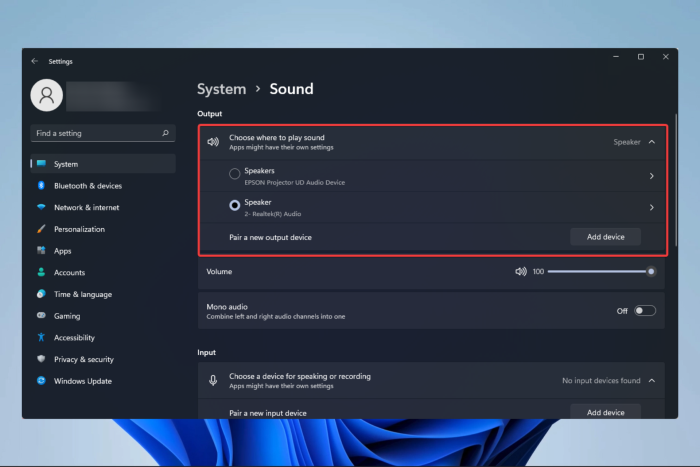
Se o som do seu Lenovo não estiver funcionando, descubra as melhores soluções lendo nosso guia completo na íntegra.
Os usuários relataram problemas de som com laptops Lenovo com Windows 10. Isso pode ser altamente frustrante, pois você não consegue reproduzir nenhum arquivo de áudio no seu PC Lenovo.
Os motivos que podem causar esse tipo de problema podem variar, desde problemas com a placa de som física até drivers ausentes instalados no PC.
No entanto, existe uma maneira de corrigir esses problemas em seu laptop e hoje mostraremos como consertar o som em laptops Lenovo.
Este artigo também irá ajudá-lo se os alto-falantes Lenovo não estiverem funcionando ou o áudio Lenovo não estiver funcionando em seu laptop.
Por que o som do meu laptop Lenovo não está funcionando?
Se o seu laptop Lenovo estiver sem som, há algumas coisas que você pode considerar. Os gatilhos mais comuns são:
- O nível de volume – Há chances de você ter o volume definido como zero; neste caso, não haverá som naturalmente.
- Alto-falantes internos danificados – Embora as configurações sejam frequentemente as culpadas, você deve verificar novamente se os alto-falantes não estão quebrados.
- Som no dispositivo errado – Isso é engraçado, mas seu sistema operacional pode enviar o som para o dispositivo errado. Se for esse o caso, você não terá áudio no computador Lenovo.
- Aprimoramento de áudio – Se você tiver algum aprimoramento de áudio, é possível que ele esteja interrompendo o som e talvez seja necessário eliminá-lo ou reconfigurá-lo.
- Problemas com drivers – Se você estiver usando drivers corrompidos ou desatualizados, em algum momento eles deixarão de receber som e você terá que atualizá-los ou reinstalá-los.
Além disso, aqui estão algumas variações de erros que você pode encontrar e corrigir com as soluções abaixo:
- Os alto-falantes Lenovo não funcionam – Os alto-falantes do laptop Lenovo não funcionam no Windows 11
- Os alto-falantes do laptop Lenovo não funcionam, mas os fones de ouvido estão
- Sem som Windows 11 Realtek – O driver de áudio Lenovo Realtek não funciona
- Lenovo nenhum dispositivo de saída de áudio está instalado
- Lenovo não tem som após atualização do Windows
- Alto-falante Lenovo ThinkPad / áudio Synaptics não funciona
- O som do Lenovo Legion ou IdeaPad 3 não funciona no Windows 11
- O som do laptop Lenovo não funciona no Windows 10
- O serviço de áudio não está executando o Lenovo Windows 10
Embora essas não sejam as únicas causas, são um excelente ponto de partida para a solução de problemas. E apresentaremos a você as melhores soluções.
Como consertar laptop Lenovo sem som no Windows 11?
1. Desinstale o driver de som do Gerenciador de dispositivos
- Pressione as teclas Win + X no seu teclado e selecione Gerenciador de Dispositivos .
- Clique na opção Controladores de som, vídeo e jogos , clique com o botão direito no dispositivo de áudio e selecione Desinstalar.
- Reinicie o seu PC e, após a conclusão do processo de reinicialização, o Windows tentará reinstalar o driver.
Você precisa saber que o sistema instalará um driver padrão, não o driver exato para o seu dispositivo. Se isso não resolver o problema, siga a próxima solução.
2. Atualize o driver de áudio
2.1 Atualize os drivers manualmente
- Pressione as teclas Win + X no seu teclado e selecione Gerenciador de Dispositivos .
- Clique na opção Controladores de som, vídeo e jogos , clique com o botão direito no dispositivo de áudio e selecione Atualizar driver .
- Selecione a opção Pesquisar automaticamente software de driver atualizado.
- Reinicie o seu PC.
Se não houver som no desktop Lenovo, atualizar os drivers pode resolver o problema, se o problema estiver em drivers de áudio corrompidos ou desatualizados.
2.2 Atualizar drivers automaticamente
O atualizador de driver do Windows 10 não é tão confiável e, às vezes, uma verificação pode não produzir nenhum resultado.
No entanto, atualizadores de driver de terceiros não apresentam esse problema, que é o caso do PC HelpSoft Driver Updater . Este poderoso atualizador de driver permite que você procure e atualize todos os seus drivers de uma só vez e atue como uma excelente ferramenta de manutenção de longo prazo.
⇒ Obtenha o atualizador de driver PC HelpSoft
2.3 Drivers de áudio Lenovo não funcionam
- Abra seu navegador e acesse o site de suporte da Lenovo .
- Escolha a seção PC e selecione Exibir suporte ao produto .
- Agora procure o produto correto ou baixe o Lenovo Service Bridge para detectar seu produto automaticamente.
- Selecione os drivers de áudio e baixe-os.
- Agora repita a solução número 2, mas na terceira etapa, em vez de procurar drivers automaticamente, escolha a segunda opção: Procure software de drivers em meu computador e selecione seus drivers no disco rígido.
Suponha que você possua um laptop Lenovo no caso improvável de a atualização do driver não ter sido bem-sucedida. Nesse caso, você precisará visitar o site do fabricante e baixar os drivers corretos, conforme mostrado nos passos acima.
3. Verifique se as configurações de som estão corretas
- Clique com o botão direito no ícone de som encontrado na barra de tarefas do Windows 10 e selecione Abrir configurações de som.
- Dentro da janela Configurações de som , certifique-se de que o dispositivo apropriado esteja selecionado na seção Escolha seu dispositivo de saída e certifique-se de que o volume não esteja definido como Mudo.
- Role para baixo e selecione Volume do aplicativo e preferências do dispositivo.
- Dentro dessa tela, certifique-se de que os aplicativos que você está usando para ouvir música não estejam silenciados e que as opções de saída e entrada estejam escolhidas adequadamente.
- Tente reproduzir o som novamente.
Corrigir as configurações de som pode restaurar o som ao normal. Se as configurações de som do Windows 11 não abrirem, reinicie o computador e tente novamente.
Se isso não resolver o seu problema, siga o próximo método.
4. Altere as propriedades do seu dispositivo de áudio
1. u003cspanu003eRight-click the sound icon found in the Windows 10 taskbar and select u003c/spanu003eu003cstrongu003eSoundsu003c/strongu003eu003cspanu003e.u003c/spanu003e
2. u003cspanu003eSelect theu003c/spanu003eu003cstrongu003eu003cspanu003e u003c/spanu003ePlaybacku003cspanu003e u003c/spanu003eu003c/strongu003eu003cspanu003etab,u003c/spanu003eu003cstrongu003eu003cspanu003e u003c/spanu003eu003c/strongu003eu003cspanu003eselect your speakers (Default) and click onu003c/spanu003eu003cstrongu003eu003cspanu003e u003c/spanu003eu003c/strongu003eu003cemu003ePropertiesu003c/emu003eu003cspanu003e.u003c/spanu003e
3. u003cspanu003eIn the u003c/spanu003eu003cstrongu003eAdvancedu003cspanu003e u003c/spanu003eu003c/strongu003eu003cspanu003etab,u003c/spanu003eu003cstrongu003eu003cspanu003e u003c/spanu003eu003c/strongu003eu003cspanu003eselect the drop-down list and choose all the options. Then, click theu003c/spanu003eu003cstrongu003eu003cspanu003e u003c/spanu003eu003c/strongu003eu003cemu003eTestu003c/emu003eu003cstrongu003eu003cspanu003e u003c/spanu003eu003c/strongu003eu003cspanu003ebutton after each change to see if it works.u003c/spanu003e
Another simple and time-saving method to resolve Lenovo sound issues on Windows 11 is to modify the properties of the audio device like in the example below.
Alterar a taxa de amostragem funcionou para alguns usuários, portanto, se eles conseguiram resolver o problema de som, tente também.
5. Reinicie os serviços de áudio
- Pressione a tecla Windows + R , digite services.msc e pressione Enter.
- Encontre Windows Audio na lista e clique duas vezes nele.
- Defina o tipo de inicialização como Automático , pressione Parar e imprensa Começar; por fim, clique em Aplicar e verifique se o problema foi resolvido.
Como habilito os alto-falantes internos do meu Lenovo?
- Clique com o botão direito no ícone de som encontrado na barra de tarefas do Windows 10 e selecione Sons .
- Selecione a guia Reprodução , clique com o botão direito nos alto-falantes (padrão) e clique em habilitar .
- Agora clique em OK para salvar as alterações.
Os alto-falantes do laptop Lenovo não funcionam, mas os fones de ouvido estão
Se os alto-falantes não estiverem funcionando no Windows 10, é essencial garantir que o som chegue ao dispositivo correto. E também pode ajudar nesta situação.
Se os alto-falantes do seu laptop estiverem configurados corretamente como dispositivo de áudio padrão, você também pode tentar conectar alto-falantes externos aos conectores de áudio (opte pelo conector de fone de ouvido estéreo).
Por fim, mesmo que pareça trivial, verifique o teclado para verificar se o som não está silenciado.
Muitos usuários relataram que a tecla Volume não se comunica corretamente com a bandeja do sistema e pode ser desligada sem qualquer indicação visual.
Este artigo explorou os melhores métodos de solução de problemas disponíveis para corrigir problemas de som em laptops Lenovo.
Na maioria dos casos, o gatilho é um driver ruim e seguir as soluções que abordamos deve ser um bom caminho.
Todas as soluções que discutimos foram para o Windows 11, mas a boa notícia é que se você seguisse o guia, as soluções exatas funcionariam no Windows 10.
Portanto, se você tiver problemas de som em um laptop Lenovo executando o sistema operacional Windows mais recente, escolha qualquer uma das soluções que pareçam mais adequadas ao seu caso dentre as mencionadas acima.
Se ainda tiver problemas de áudio no seu PC, você pode corrigi-los agora com a ajuda deste guia simples. Deixe-nos saber se este guia o ajudou usando o comentário abaixo.


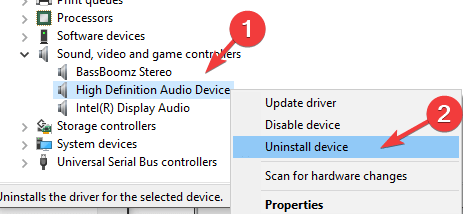
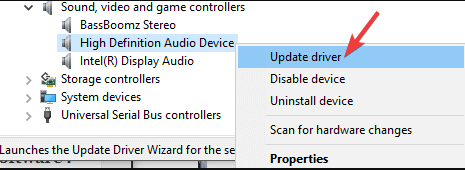
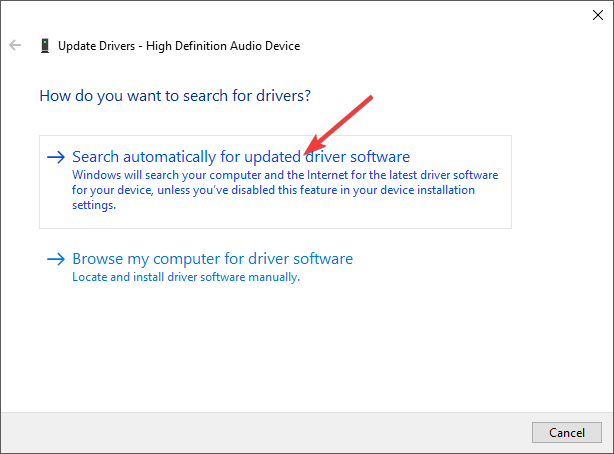
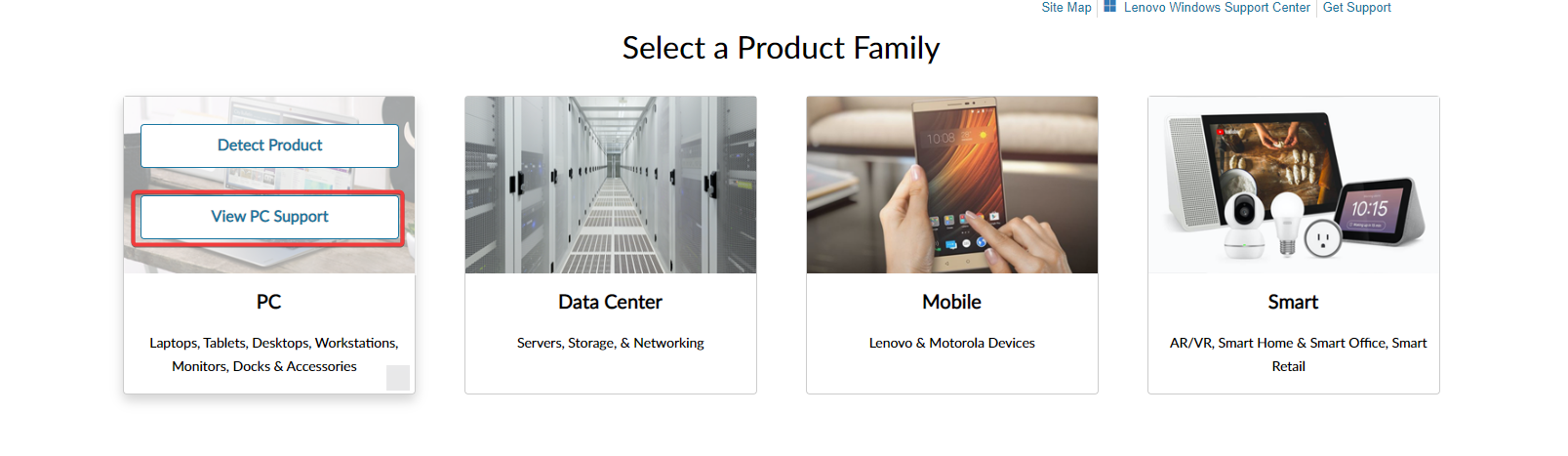
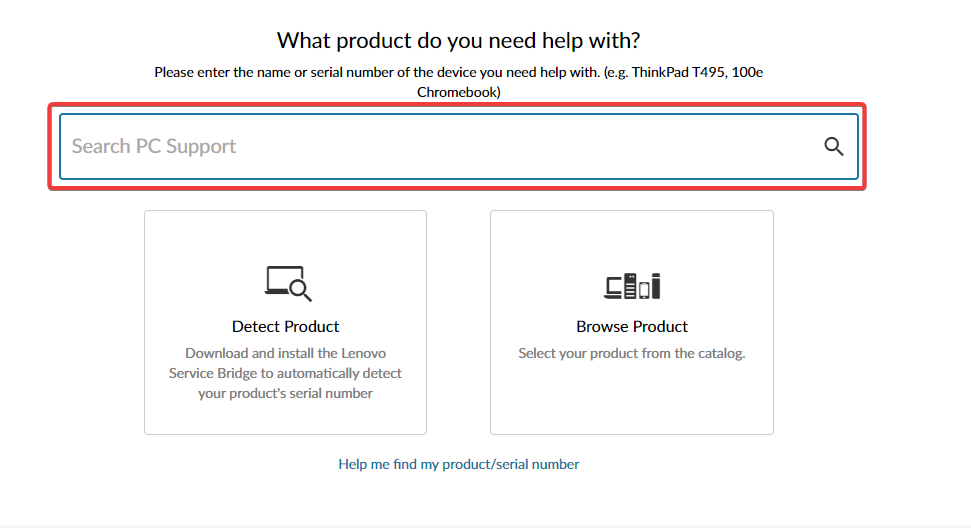
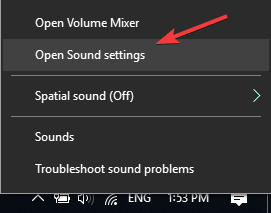
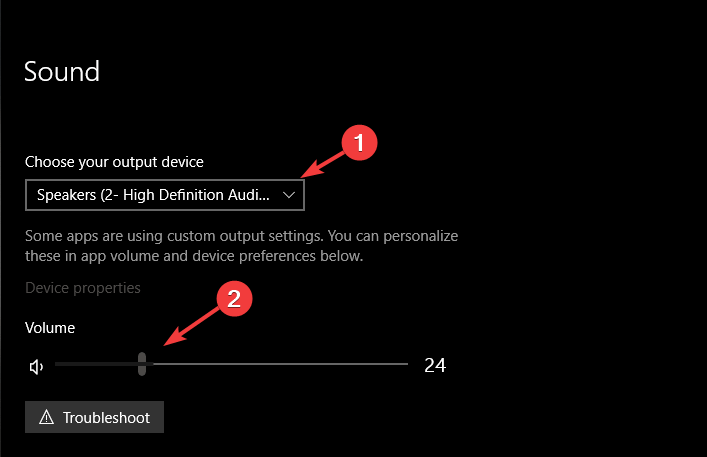
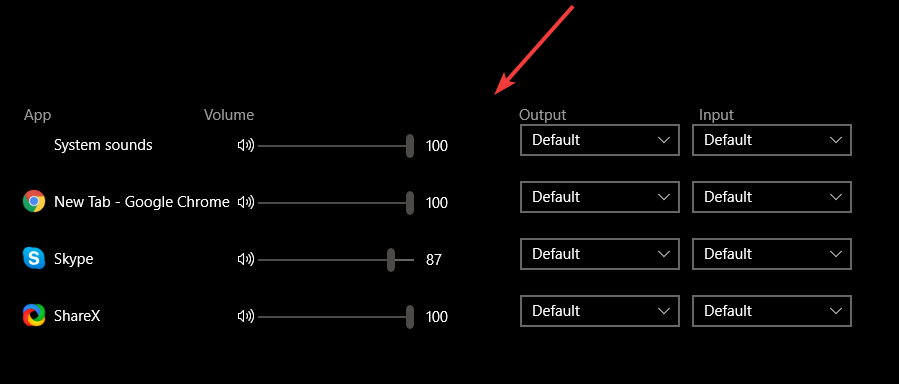
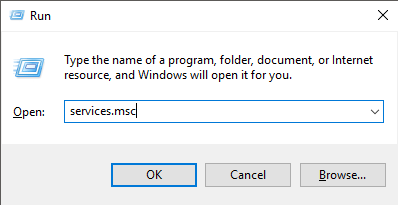
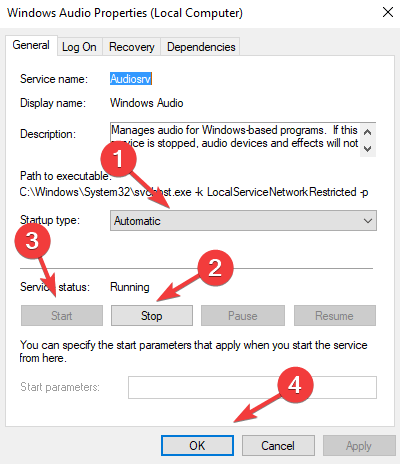
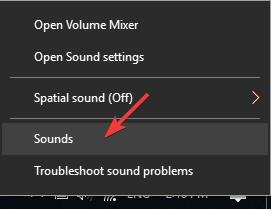









User forum
0 messages